학습 경로 7 - 랩 1 - 연습 1 - Microsoft 보안 규칙 수정
랩 시나리오
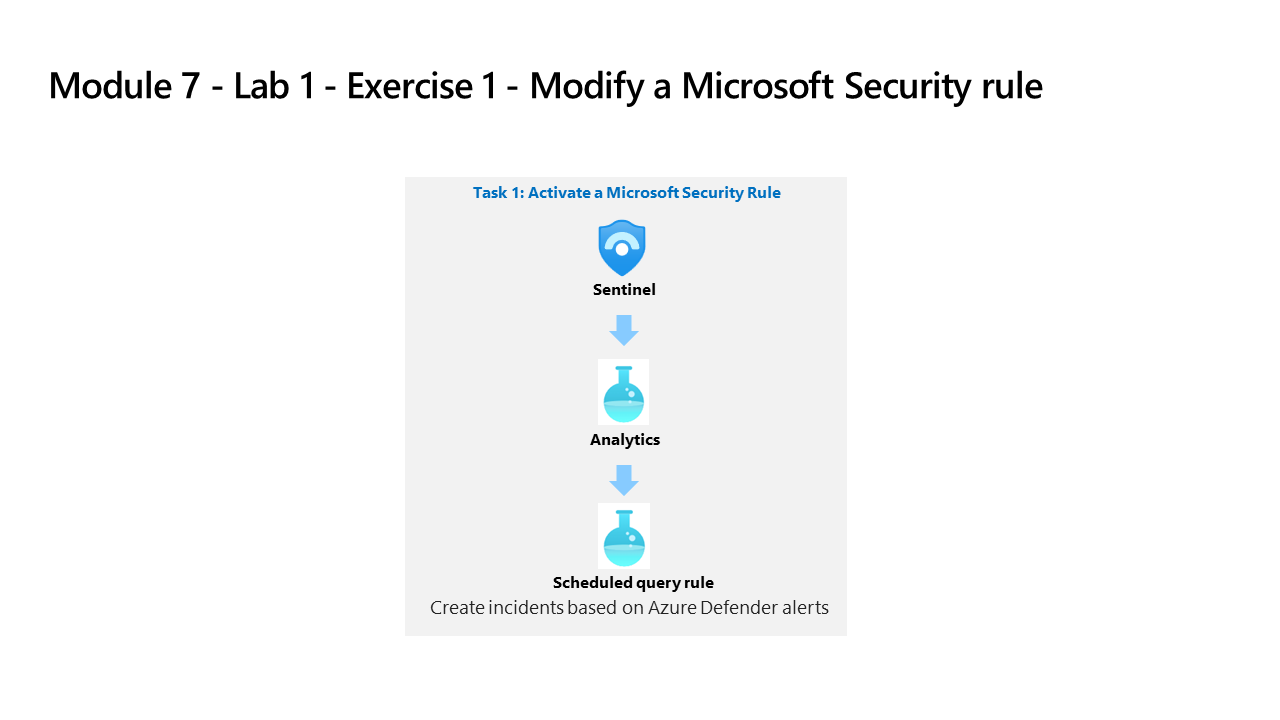
당신은 Microsoft Sentinel을 구현한 회사에서 근무하는 보안 운영 분석가입니다. Microsoft Sentinel을 사용하여 위협을 검색하고 완화하는 방법을 파악해야 합니다. 먼저 클라우드용 Defender에서 Microsoft Sentinel로 들어오는 경고를 심각도별로 필터링해야 합니다.
참고: 대화형 랩 시뮬레이션 을 사용하여 이 랩을 원하는 속도로 클릭할 수 있습니다. 대화형 시뮬레이션과 호스트된 랩 간에 약간의 차이가 있을 수 있지만 보여주는 핵심 개념과 아이디어는 동일합니다.
중요: 이전 랩 학습 경로 6 - 랩 1 - 연습 4 - 데이터 커넥터를 사용하여 Defender XDR을 Microsoft Sentinel에 연결을 완료한 경우, 이 랩을 건너뛰고 다음 연습을 진행할 수 있습니다.
작업 1: Microsoft 보안 규칙 활성화
이 작업에서는 Microsoft 보안 규칙을 활성화합니다.
-
WIN1 가상 머신에 Admin으로 로그인합니다. 암호로는 Pa55w.rd를 사용하여 로그인합니다.
-
Microsoft Edge 브라우저에서(https://portal.azure.com))의 Azure Portal로 이동합니다.
-
랩 호스팅 공급자가 제공한 테넌트 전자 메일 계정을 복사하여 로그인 대화 상자에 붙여 넣은 후 다음을 선택합니다.
-
랩 호스팅 공급자가 제공한 테넌트 암호를 복사하여 암호 입력 대화 상자에 붙여 넣은 후 로그인을 선택합니다.
-
Azure Portal의 검색 창에 Sentinel을 입력하고 Microsoft Sentinel을 선택합니다.
-
이전 랩에서 만든 Microsoft Sentinel 작업 영역을 선택합니다.
-
구성 영역에서 분석을 선택합니다.
-
명령 모음에서 + 만들기 단추를 선택하고 Microsoft 인시던트 만들기 규칙을 선택합니다.
-
이름 아래에 엔드포인트용 Defender를 기반으로 인시던트 만들기를 입력합니다.
-
아래로 스크롤하여 Microsoft 보안 서비스에서 엔드포인트용 Microsoft Defender를 선택합니다.
-
심각도별 필터링에서 사용자 지정 옵션을 선택하고 심각도 수준을 낮음, 보통 및 높음으로 선택한 다음 규칙으로 돌아옵니다.
-
하단에서 다음: 자동 응답 단추를 클릭한 후 다음: 검토 및 만들기 단추를 선택합니다.
-
변경 내용을 검토하고 저장 단추를 선택합니다. 엔드포인트용 Defender에 경고가 있는 경우 분석 규칙이 저장되고 인시던트가 만들어집니다.
-
이제 하나의 Fusion 경고 유형과 두 개의 Microsoft 보안 경고 유형이 제공됩니다.